想要使块附带属性,要先把块的图形绘制出来,并定义其属性,再把属性跟图形对象共同创建成块。这样一来,块就附带着属性了
那使用块属性的步骤有哪些呢?下面给大家简单介绍一下
- 确定是块的对象以及块需要的属性
- 创建组成块的对象
- 定义需要的所有属性
- 把组成块对象以及属性共同定义成块
- 插入已经定义好且含有属性的块,根据相关的提示输入属性的。
首先,绘制出块的图形之后,启动创建属性的功能
- 在命令行中,输入ATTDEF,按回车键进行确认
- 找到插入-块定义-定义属性的按钮,启动创建属性的功能
下面以一张床的平面图形作为例子,给大家讲解一下如何把这个图形定义成块以及如何给块输入属性--名称、规格和价格
1、找到插入-块定义-定义属性的按钮,启动创建属性的功能。随后系统会显示出属性定义的对话框
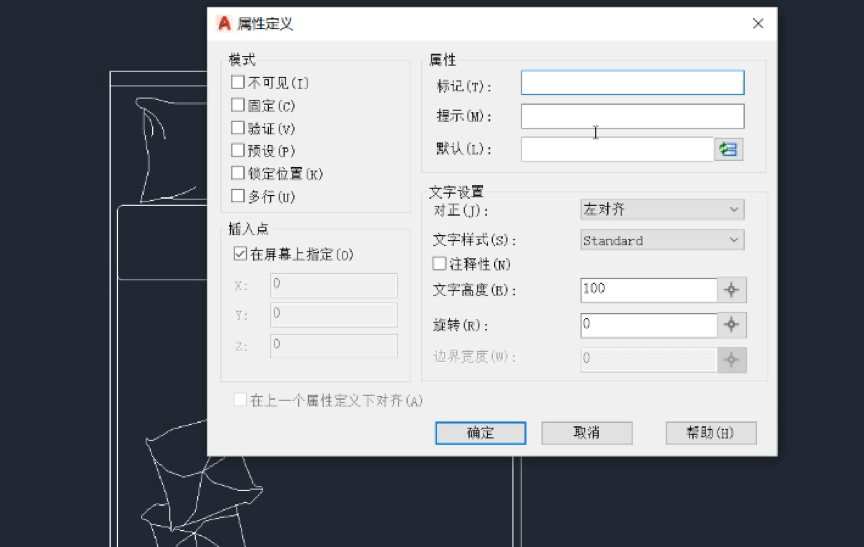
2、完成“名称”属性的定义:在属性定义的对话框中,我们在属性选项下方的标记一栏里输入“名称”,在提示一栏里输入“请输入名称”,在默认一栏里输入“双人床”。同时,我们勾选模式选项下面的预设复选框。接着,再点击拾取点的按钮,拾取床中间位置的一点。然后再在属性定义的对话框中输入150作为文字高度的数值,然后点击确定按钮
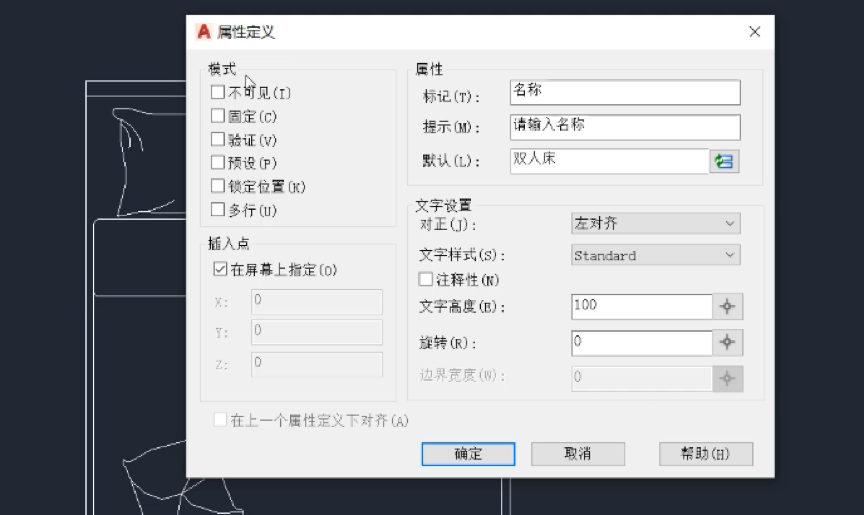
3、以同样的方式完成规格、价格的属性定义:分别输入属性值2000X1500和1200。需要注意的是,定义规格和价格属性的时候,需要勾选“在上一个属性定于下对齐”的复选框,而且都只勾选模式选项组中的“不可见”复选框
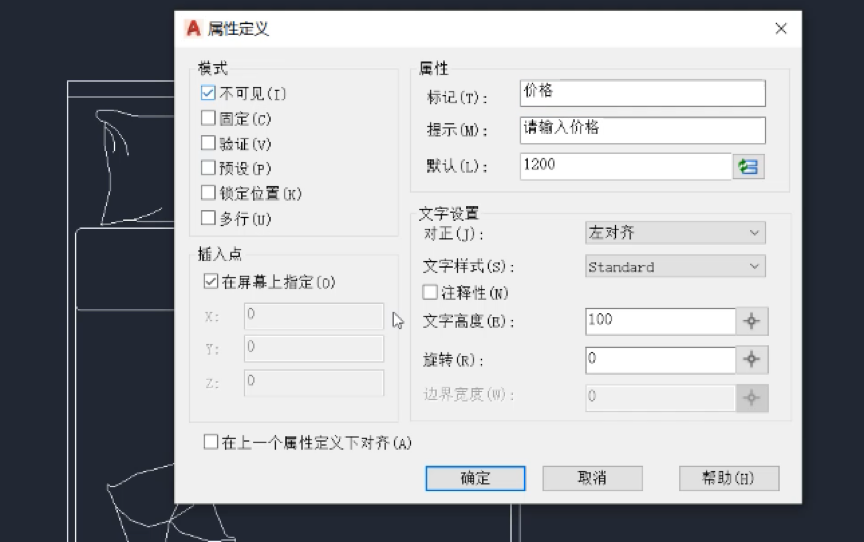
4、把平面图形跟属性一起定义成块,以“双人床”命名。找到插入-块定义-创建块的按钮,启动创建块的功能。在显示出来的块定义对话框里,我们拾取床的左上角作为基点,接着选择对象,注意在选择对象的时候,把床跟属性一起选定,然后点击删除的按钮,再点击确认按钮。一系列操作过后,图形就已经成功被定义成块了,在文件里的块库可以找到
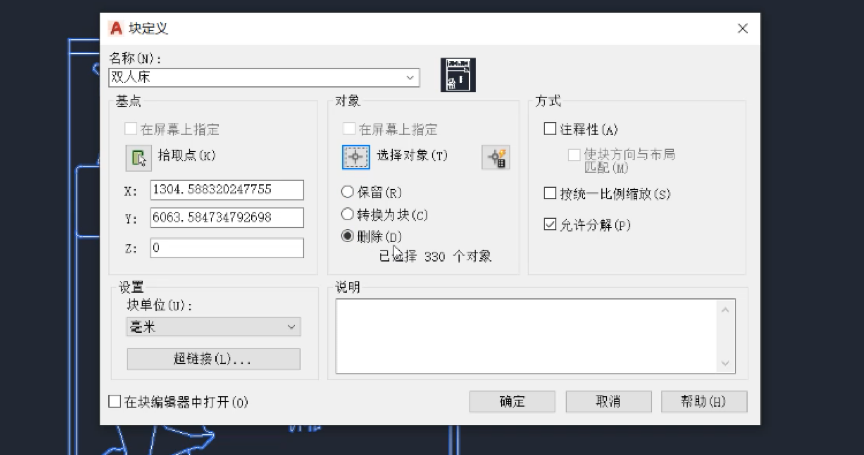
5、在当前图形里,插入已经定义好且附有属性的块。找到插入-块定义-插入按钮,启动插入功能,再选定名为双人床的块,拾取屏幕上的一个插入点。在弹出来的编辑属性对话框里,我们把价格数值改为1350。最后,插入完成之后附带属性的块就完成了







